- 예약 챗봇은 사람들이 약속을 예약하는 동시에 WhatsApp 같은 채팅 앱 내에서 실용적인 질문에 답할 수 있도록 도와줍니다.
- AI 예약 챗봇은 직원에게 부담을 주지 않고 자연스러운 대화로 고객의 참여를 유도하고 후속 조치를 처리합니다.
- 이 튜토리얼을 사용하려면 15일 무료 평가판도 사용할 수 있지만, Calendly 스탠다드 이상의 요금제가 필요합니다.
- Botpress 챗봇의 역할을 정의하고, 지식창고를 추가하고, 예약 도구와 통합하여 챗봇을 구축할 수 있습니다.
약속 예약은 단순히 시간대를 선택하는 것이 아니라 고객이 반드시 방문하도록 하는 것입니다. 사람들은 단순히 일정만 예약하는 것이 아니라 위치, 가격, 할인, 영업 시간, 방문이 시간을 투자할 가치가 있는지 여부를 묻습니다.
멀티 체인 비즈니스의 경우 여러 위치에서 이러한 문의를 처리하는 것은 부담스러울 수 있습니다. 전화와 이메일이 쌓이고, 고객이 이탈하고, 약속을 놓치면 매출 손실로 이어집니다.
해결책은? 일정을 자동화할 뿐만 아니라 즉각적이고 정확한 답변을 제공하는 AI 챗봇을 WhatsApp 바로 구축하세요.
구축에 대해 자세히 알아보기 전에 한 걸음 물러서서 생각해 보겠습니다.
이 챗봇의 목표는 간단합니다. 고객이 안심하고 약속을 예약할 수 있도록 돕고 팀이 매일 처리해야 하는 번거로움을 줄이는 것입니다. 하지만 약속 예약은 단순히 시간대를 선택하는 것만이 아닙니다. 고객은 다음과 같은 사항을 알고 싶어 합니다:
- 가장 가까운 위치는 어디인가요?
- 진행 중인 할인 혜택이 있나요?
- 주말에 체육관은 몇 시에 개장하나요?
- 문제가 생기면 일정을 변경할 수 있나요?
좋은 예약 봇은 단순히 예약만 처리하는 것이 아니라 이러한 질문에 대한 답변도 제공합니다. 그리고 이 모든 것을 단 한 번의 WhatsApp 대화로 제공하면 더 많은 사람들이 예약을 이행할 수 있습니다.
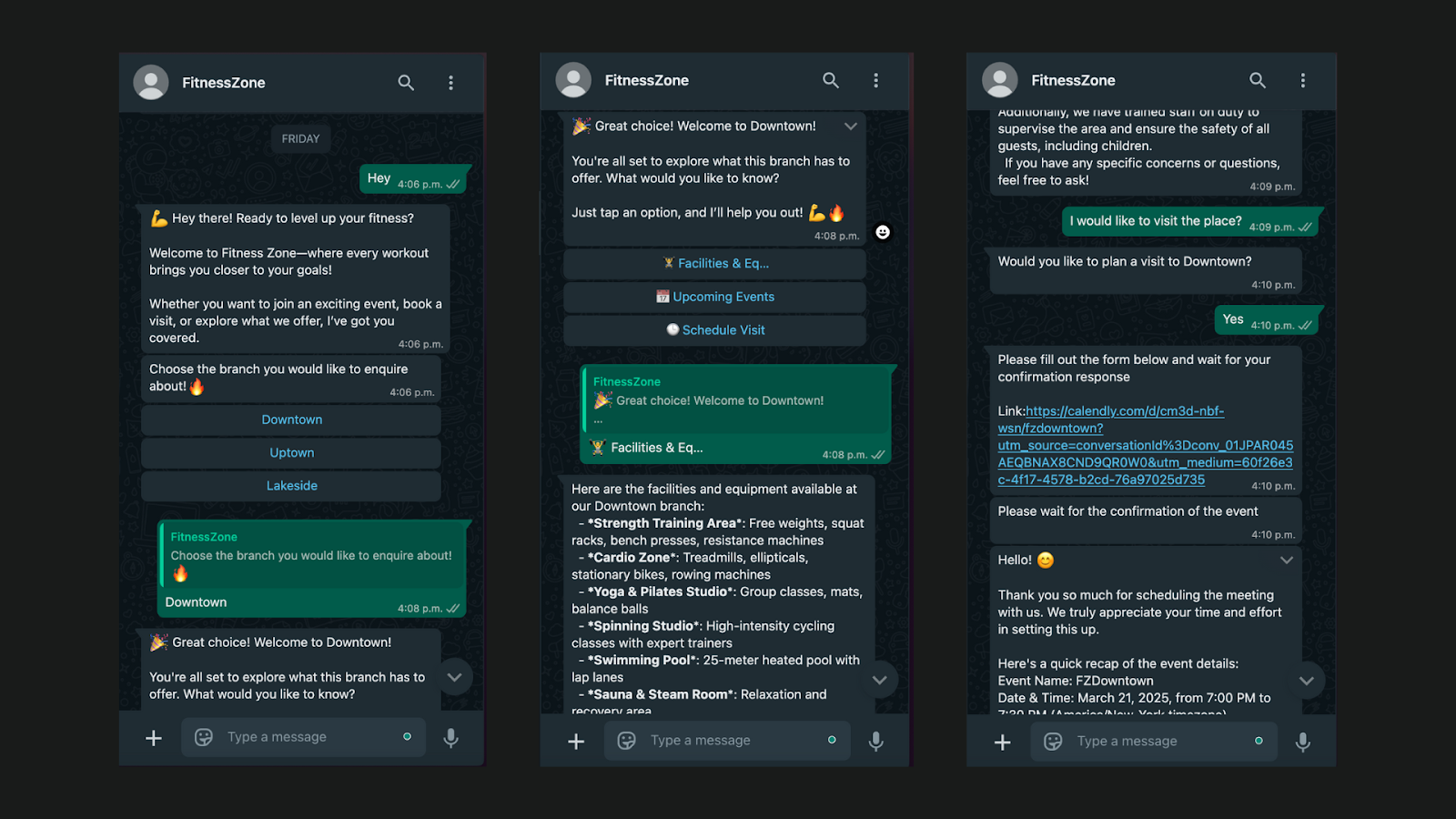
챗봇을 구축하려면 다음이 필요합니다:
- Calendly (표준 요금제 ) - API 액세스에 필요합니다. 14일 무료 평가판으로 시작할 수 있습니다.
- 메타 비즈니스 계정 - 무료이며 WhatsApp 통합에 필요합니다.
- Botpress 계정 - 무료로 생성하여 챗봇 로직을 구축하고 관리하는 데 사용할 수 있습니다.
미리 설정하거나 가이드에 따라 단계별로 따라할 수 있습니다.
1단계: 봇 목적 정의
도구를 열기 전에 잠시 시간을 내어 봇이 해야 할 일을 스케치해 두면 나중에 Calendly 연결하거나 정보를 업로드하거나 워크플로우를 연결할 때 시간을 절약할 수 있습니다.
스스로에게 물어보세요:
- 대상 고객은 누구인가요? 헬스장을 처음 방문하시나요? 일정을 변경하려는 회원?
- 봇은 무엇을 도와주나요? 약속 예약, 자주 묻는 질문에 대한 답변, 위치 공유?
- 어떤 종류의 입력을 처리해야 하나요? "수업 예약"과 같은 빠른 응답이나 "이번 주말에 시내 지점을 방문하고 싶어요"와 같은 자연어?
- 핸드오프를 제공해야 하나요? 누군가 혼란스러워하는 경우 봇이 사람을 불러오거나 다시 안내할까요?
지금 스케치하면 지식창고나 로직 트리거를 계층화하기 시작할 때 더 깔끔한 흐름을 설계하고 재구축을 피할 수 있습니다.
전문가 팁: 작게 시작하세요. 5~10개의 주요 질문에 답하는 단일 위치 예약 봇이 모든 것을 처리하려는 과도하게 엔지니어링된 봇보다 훨씬 더 가치 있고 실행 가능한 봇입니다.
2단계: 지식창고 추가하기
지식창고는 챗봇이 질문에 답하는 데 사용할 수 있는 정보 모음으로, 비즈니스를 위한 참고 자료실과도 같습니다.
모든 응답을 하드코딩하는 대신 사용자가 가격, 서비스, 운영 시간 등에 대해 문의할 때 봇이 검색할 수 있는 문서나 표를 업로드할 수 있습니다.
챗봇의 두뇌를 움직이는 콘텐츠라고 생각하면 됩니다.
정적 비즈니스 정보 업로드
고객이 가장 자주 묻는 질문이 담긴 간단하고 구조화된 문서를 업로드하는 것으로 시작하세요. PDF, Word 문서, 스프레드시트 등 어떤 형식이든 상관없으며, 명확하게 정리되어 있는지 확인하세요.
문서에는 다음이 포함되어야 합니다:
- 지점 위치 및 주소
- 각 위치에서 제공되는 서비스
- 가격, 할인 및 멤버십 옵션
- 운영 시간 및 연락처 정보
각 주제에는 명확한 섹션이 있어야 챗봇이 관련 답변을 쉽게 찾아서 반환할 수 있습니다.
팁: 문서에 헤더와 글머리 기호를 사용하여 봇과 팀 모두가 스캔할 수 있도록 하세요.
이 문서는 지식창고 섹션으로 이동하여 업로드할 수 있습니다:
- 프로젝트에서 왼쪽 메뉴를 엽니다.
- 지식창고를 클릭합니다.
- 문서 업로드를 선택하고 파일을 추가합니다.
나중에 워크플로나 쿼리에서 참조할 수 있도록 문서에 명확한 이름(예: 지점 세부 정보 - 2025년 3월)을 지정하세요.
문서를 업로드하면 챗봇은 별도의 교육이나 코딩 없이도 즉시 문서를 사용하여 사용자 질문에 답변할 수 있습니다.
.webp)
동적 정보에 표 사용
예정된 이벤트, 시즌별 행사 또는 순환 일정과 같은 경우에는 정적 문서를 업로드하는 대신 표를 사용하는 것이 좋습니다. 표를 사용하면 나머지 데이터는 건드리지 않고 한 행만 업데이트할 수 있으므로 유지 관리가 더 빠릅니다.
지식창고에서 테이블을 만드는 방법은 다음과 같습니다:
- 왼쪽 메뉴에서 지식창고 섹션으로 이동합니다.
- 새로 만들기를 클릭한 다음 표를 선택합니다.
- 테이블 이름을 지정합니다(예: 이벤트 일정).
- 다음과 같이 챗봇이 검색할 정보 유형에 대한 열을 추가합니다:
- 이벤트_이름
- 날짜
- 위치
- 가격
- 설명
- 봇이 참조할 각 이벤트 또는 항목에 대한 행을 추가하기 시작합니다.
테이블이 저장되면 이를 사용하여 동적 응답을 제공할 수 있습니다. 예를 들어 사용자가 "다음 주말에 무슨 이벤트가 있나요?"라고 질문하면 봇이 관련 행을 가져와서 바로 답변을 제공할 수 있습니다.
.webp)
캐시된 FAQ로 비용 최적화
AI 기반 봇의 가장 큰 문제 중 하나는 비용이며, 특히 누군가가 일반적인 질문을 할 때마다 봇이 LLM 접속하는 경우 더욱 그렇습니다.
지식창고는 자주 묻는 질문에 대한 답변을 자동으로 캐싱하여 이러한 문제를 줄이는 데 도움이 됩니다. 즉, 5명이 "체육관의 주말 일정이 어떻게 되나요?"라고 질문하면 플랫폼은 지식창고나 LLM 한 번만 쿼리한 다음 다음번에 그 답변을 즉시 재사용합니다.
아무것도 구성할 필요가 없습니다. 캐싱은 다음과 같은 경우 자동으로 시작됩니다:
- 구조화된 콘텐츠(문서, 표 또는 FAQ)에서 답을 찾을 수 있습니다.
- 봇이 LLM 또는 RAG 파이프라인에 연결되어 있습니다.
- 사용자가 동일한 주제 토론글에 머물러 있습니다.
이렇게 하면 봇의 속도가 빨라지고 경험의 저하 없이 토큰 사용량을 줄일 수 있습니다.
3단계: Calendly 통합 추가
챗봇이 약속을 예약할 수 있도록 하려면 Calendly Botpress 연결해야 합니다. 이렇게 하면 봇이 사용 가능한 시간대에 액세스하여 사용자를 위한 예약 링크를 생성할 수 있습니다.
Calendly 통합 설치
프로젝트 대시보드에서 시작하세요:
- 로 이동 Hub 로 이동합니다.
- 검색 Calendly 를 검색하고 설치를 클릭합니다.
- 설치가 완료되면 프로젝트에서 Calendly 연동 설정을 엽니다.
Calendly API 키 생성 및 추가하기
다음으로, Calendly 개인 API 키를 생성하여 워크플로우에 추가해야 합니다:
- Calendly 계정에 로그인합니다.
- 왼쪽 메뉴에서 통합 및 앱을 클릭합니다.
- API 및 웹훅까지 아래로 스크롤하여 지금 토큰 받기를 클릭합니다.
- 토큰 이름(예: 액세스)을 지정하고 메시지가 표시되면 2단계 인증을 완료합니다.
- 나중에 다시 볼 수 없으므로 API 키를 복사하세요.
- Botpress 돌아가서 Calendly 연동 설정에 키를 붙여넣습니다.
- 저장을 클릭하여 연결을 완료합니다.
연결되면 챗봇은 사용자의 위치나 선호도에 따라 예약 가능 여부 데이터를 가져오고 예약 링크를 생성할 수 있습니다.
4단계: 챗봇 워크플로 구축
이제 Calendly 연결되었으므로 챗봇 로직, 즉 Botpress 워크플로우를 구축할 차례입니다. 여기서 봇이 어떤 말을 하고, 어떤 정보를 수집하고, 사용자의 선택에 따라 어떻게 응답할지 등 대화가 어떻게 진행될지 결정할 수 있습니다.
프런트 데스크 어시스턴트를 위한 순서도를 설정한다고 생각하세요. 누군가 들어와서 "시내 체육관에서 체험 세션을 예약하고 싶어요."라고 말하면 어시스턴트는 이를 처리할 수 있습니다:
- 어느 위치에 있는지 물어보세요.
- 올바른 일정 불러오기
- 예약 링크 공유
- 약속 확인
- 후속 질문에 답변하기
챗봇은 고객이 선택한 플랫폼에서 정확히 이 작업을 수행해야 합니다.
1. 사용자의 브랜치 선택 캡처
비즈니스에 여러 지점이 있을 가능성이 높으므로 봇은 이용 가능 여부를 표시하기 전에 사용자가 원하는 지점을 파악해야 합니다.
- 단일 선택 노드를 추가하여 사용자에게 위치를 선택하도록 요청합니다.
- 선택 항목을 저장할 변수(예: workflow.branch)를 만듭니다.
- 나중에 선택한 지점을 기반으로 올바른 Calendly 링크를 보낼 때 이 정보를 사용합니다.
이렇게 하면 모든 스케줄링 링크와 응답이 올바른 지점에 맞게 조정됩니다.
.webp)
2. Calendly 이벤트 워크플로 사용
또한 Hub Calendly 설정에 바로 연결되는 사전 구축된 워크플로우를 제공합니다.
- 워크플로 섹션에서 Calendly 이벤트 워크플로를 검색합니다.
- 복제를 클릭하여 편집 가능한 버전을 만듭니다.
- 필요한 경우 플로우를 사용자 지정하세요. 대화아이디를 사용하여 사용자 세션에 연결된 예약 링크를 생성하도록 이미 설정되어 있습니다.
대화 ID를 전달하면 챗봇이 개별 사용자를 추적할 수 있는 고유한 예약 링크를 생성합니다. 이렇게 미리 구축된 워크플로를 통해 시간을 절약하고 예약 로직이 이미 올바르게 연결되어 있는지 확인할 수 있습니다.
.webp)
3. Calendly 이벤트 트리거 설정하기
예약 링크가 전송되면 사용자가 약속을 예약한 시점을 챗봇이 감지하도록 할 수 있습니다.
- 워크플로 내부를 마우스 오른쪽 버튼으로 클릭하고 Calendly 이벤트 트리거 노드를 추가합니다.
- In the settings, pass the conversation ID using:
{{event.payload.conversation.id}} - 이를 통해 챗봇은 사용자의 특정 예약을 수신할 수 있습니다.
- 트리거되면 봇이 자동으로 확인 메시지를 보낼 수 있습니다.
이렇게 하면 봇이 스마트하고 반응성이 뛰어나며 사용자가 약속이 예약되었음을 알 수 있습니다.
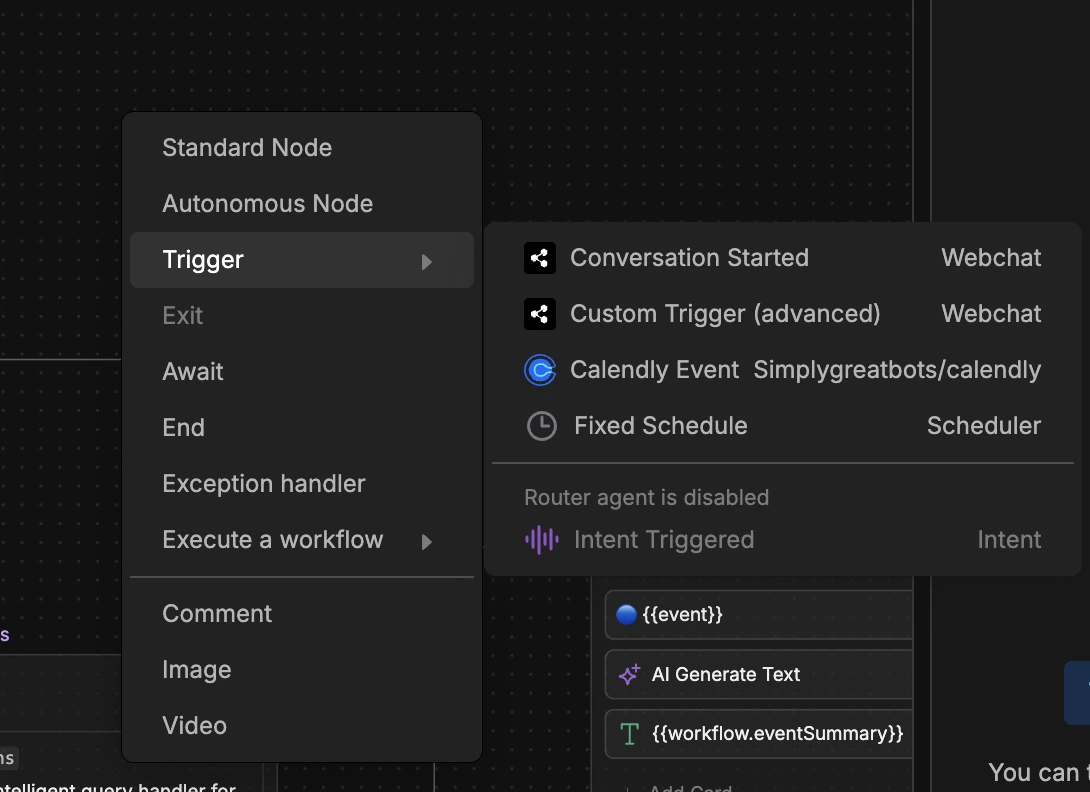
4. 비즈니스 정보 및 FAQ 처리
모든 사용자가 바로 예약에 돌입하는 것은 아닙니다. 일부 사용자는 가격, 시간 또는 서비스에 대해 먼저 문의할 수도 있습니다. 지식창고를 연결하여 이 문제를 처리할 수 있습니다.
- 지식창고에 연결된 자율 노드를 추가합니다.
- 지식 검색을 사용 설정하여 봇이 업로드된 문서나 표에서 답변을 가져올 수 있도록 합니다.
- 사용자가 일반적인 질문을 할 때 이 노드를 폴백으로 사용하세요.
이렇게 하면 아직 예약할 준비가 되지 않은 사용자도 봇이 계속 도움을 줄 수 있습니다.
.webp)
5단계: 챗봇 배포하기
챗봇이 완전히 구축되었으면 마지막 단계는 원하는 채널에 챗봇을 배포하는 것입니다. 이 예에서는 사용자가 챗봇과 직접 상호작용할 수 있도록 WhatsApp 선택하겠습니다. 이렇게 하면 익숙한 메시징 앱 내에서 원활한 약속 예약과 일반적인 문의에 대한 즉각적인 응답이 가능합니다.
챗봇을 WhatsApp 연결하는 방법은 다음과 같습니다:
- 왼쪽 메뉴에서 홈으로 이동합니다.
- WhatsApp 승인을 클릭하고 메타 비즈니스 계정에 연결합니다.
- 화면의 단계에 따라 설정을 완료합니다.
연결이 완료되면 챗봇이 WhatsApp 라이브 상태가 되어 고객과의 실제 대화를 처리할 준비가 완료됩니다.
다음 주에 예약 챗봇 배포
다양한 산업 분야의 기업들이 예약 챗봇을 사용하여 예약을 간소화하고, 오류를 줄이고, 연중무휴 고객 서비스를 제공하는 동시에 운영 효율성을 개선하고 있습니다.
Botpress 은 필요에 따라 안전하고 확장 가능한 예약 챗봇을 구축할 수 있는 엔터프라이즈급 플랫폼입니다.
원활한 통합, 개발자 우선 도구, 고급 사용자 지정 기능을 통해 예약 워크플로우를 자동화하고 완벽한 고객 경험을 제공할 수 있습니다.
지금 바로 구축을 시작하세요. 무료입니다.
자주 묻는 질문
1. 어떤 유형의 비즈니스가 약속 예약 챗봇의 혜택을 가장 많이 받나요?
의료 클리닉, 피트니스 센터, 미용실, 자동차 서비스, 법률 사무소, 다중 위치 서비스 체인 등 정기적으로 약속을 예약하는 비즈니스는 약속 예약 챗봇의 이점을 가장 많이 누릴 수 있습니다.
2. 챗봇은 고객의 약속 참석률을 어떻게 향상시킬 수 있나요?
챗봇은 확인 메시지와 마지막 순간 업데이트 또는 일정 변경 옵션을 자동으로 전송하여 고객의 참석률을 향상시켜 건망증을 줄이는 데 도움이 됩니다.
3. 이 챗봇은 기존 예약 양식과 어떻게 다른가요?
챗봇은 기존 예약 양식에 비해 대화형 대화 경험을 제공하여 실시간으로 사용자를 안내하고 예약을 개인화하여 예약 이탈률을 낮추고 사용자 만족도를 향상시킵니다.
4. 이 솔루션은 수십 개의 지점을 보유한 비즈니스에 얼마나 확장성이 있나요?
약속 예약 챗봇은 확장성이 뛰어나며 위치 기반 로직이나 API를 사용하여 사용자 입력에 따라 개인화된 옵션을 제공할 수 있으므로 추가 설정 없이 수백 개의 지점에서 예약을 관리할 수 있습니다.
5. 예약 챗봇의 주요 제한 사항은 무엇인가요?
약속 챗봇의 주요 한계로는 캘린더 또는 CRM 연동이 실패할 경우 문제를 해결할 수 있는 기능이 제한적이며 모든 시나리오에서 정확하고 유용한 기능을 유지하기 위해 지속적인 교육이 필요하다는 점입니다.
.webp)




.webp)

